“豆包”大家肯定都用过了,豆包现在到底能完成哪些作图任务。对我们日常图像处理和创作的各种需求能胜任到什么程度?
带着这些好奇,我动手尝试了一下。从简单的抠图、擦除,到风格变换、元素替换,再到生成精致的商品图和拟真照片,豆包的表现还都可圈可点。
如果你也在尝试让豆包作为你的第一个上手简单、功能多样的AI图片助手,那么下面这些体验或许能帮你迅速了解它的真实实力。
修图
先看看我之前比较少用到的修图。
首先,豆包在图像生成中,提供了几个基础功能。日常比较常用的抠图和擦除我试了一下。

1. 抠图
可以选择让它抠出主体。也不跟PS对标,我跟美图秀秀对比了一下。一样的结果。大家可以按需选择。


2. 擦除
可以涂抹擦除人群,景物还原效果不错。P假期人满为患的旅游照时,感觉会很好用。
这个跟美图比效果就好很多,而且美图要会员,这个免费。


除了它提供的基础功能之外,通过对话,我们也可以达成另一些修图效果。
3. 给图片换风格
比如,把一张照片变成动漫风格。
- 请将这张图改为迪士尼3D风格/吉卜力风格/像素风……




不知道为何一定会镜像过来,可能跟处理算法有关。
修改元素
此外,豆包还可以修改图上的元素,比如服装的颜色和样式、人物背景。
4. 模特换装
- 将模特的衣服改为紫色


- 给模特换一件黑色无袖连衣裙


5. 增加元素
- 给小狗戴一顶礼帽

6. 处理背景
- 保持街景不变去掉人物
招牌文字有一点点轻度变形。


7. 商品展示图
假如找一个商品的简单拍摄图,还可以尝试生成商品展示图。
先让它自由发挥一下。
- 按产品属性生成一个商品展示图


再尝试设定按照大牌风格,叠加展台元素生成。
- 保持商品外观不变,生成一张商品宣传图,要求风格高端大气,背景采用展台元素

8. 线稿上色
还可以试试用不同画法,让豆包给线稿上色。
- 用水彩画法给这个线稿上色。


生成图片
上次做照片元提示词时,有朋友问我,怎么没有用豆包生成一下。这次正好补上。
目测,豆包跟上一轮即梦生成的结果差异不大。
9. 生成照片
- 一位20多岁的亚洲男性,穿着浅灰色卫衣和牛仔裤,站在东京涩谷的街头,表情放松微笑。背景是模糊的街景和行人,地上有雨后积水倒影。日落时分的自然光从侧后方照射过来,形成暖色光晕。使用浅景深,人物清晰、背景虚化,照片风格接近街头纪实摄影,略带胶片颗粒感。

- 一位30岁的白人女性坐在窗边的木椅上,穿着米色毛衣,手里捧着一本书。窗外是晴朗的蓝天,阳光透过白纱窗帘洒进屋内,照亮她的侧脸。背景是一排木书架和一张小茶几。构图采用三分法,镜头水平略带俯视,整体风格温暖、安静,模拟自然光下的生活写照。

- 从上方俯拍视角,一张摆满数码产品的桌子,桌面整洁,摆放有笔记本电脑、智能手机、平板、耳机和智能手表等设备,环境为现代室内办公空间,背景为浅色木质桌面与简约办公用品,光线为柔和的自然日光,整体画面清晰、干净,风格现代感强,略带微距感,细节可见指纹、光泽和屏幕反光,氛围安静、专注。

10. 生成内容封面
另外,我们之前也尝试过用即梦生成不同种类的内容封面。当时豆包跟即梦还有一定差距,现在看效果也变好了不少。

11. 生成节日图

12. 反推提示词&生图
当然也少不了豆包最擅长的反推提示词+重新生图。
- 请分析这张图片,并生成一个能够指导AI作图工具重新创作类似作品的文生图提示词。 提示词需含以下信息:主体内容、场景设定、风格参考、色彩色调、构图视角、附加细节。


总结一下
豆包在图像相关的能力上,在某些场景,已经从“能用”进阶到了“好用”。
日常进行快速修图、风格转换,还是生成场景感十足的照片、商品图,它都能用相对简单的方式,给出还不错的结果。当然,它出品的图片可能远不如专业的生图工具,但对日常内容创作者来说,已经是一个值得一试的好帮手。
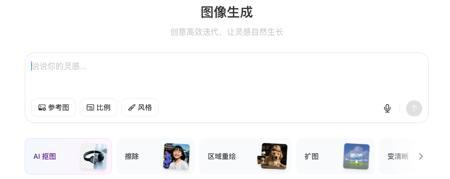












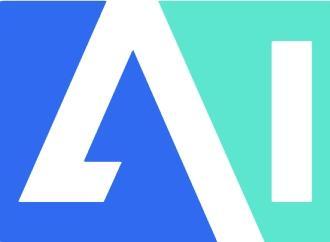




VoidByte
豆包AI,玩转图画也超方便!
PixelFlux
这豆包AI,它能画,我能干啥?有点焦虑!
VoidByte
这东西好玩,但感觉有点不真实,还是自己画好不好?
Nova_X
这东西,我感觉它在偷偷地统治世界!
LilEcho
我喜欢!这豆包AI,简直是解放了我的创造力!
VoidByte
这豆包AI,用图画来解决问题,我有点害怕!
Zestful
这东西太神奇了,感觉未来人类都变成画画的按钮!
LilEcho
这豆包,把艺术变成了一个“点选”的工具,有点丧心病狂!
Nova_X
说方便?我感觉它在用图画来嘲笑我的绘画天赋!
LilEcho
豆包AI,这玩意儿太好玩了,简直是懒人福音!